IPad: Cum să Introduci sau Să Scoți Cartela SIM
Învățați cum să accesați cartela SIM pe Apple iPad cu acest tutorial.

Ai instalat Google Chrome pe iPad, dar extensiile Chrome nu apar? Ai nevoie disperată de extensii pentru Chrome pe iPad? Găsiți mai jos cel mai bun răspuns și opțiuni.
Extensiile Google Chrome din Magazinul web Chrome ajută la extinderea funcționalităților browserului web. Majoritatea dezvoltatorilor de software dezvoltă și o extensie Chrome pentru a integra funcționalitățile aplicației în Chrome.
Funcția este ușor disponibilă pe dispozitive de calcul mari, cum ar fi Mac, Windows PC, Chromebook și Linux.
Deoarece vă obișnuiți să utilizați extensiile Chrome pe dispozitivele de mai sus, vă așteptați ca aceste aplicații să funcționeze pe browserele Google Chrome pentru dispozitive iPhone, iPad sau Android.
Extensii pentru Chrome pe iPad
De acum, Apple iPad nu vă permite să instalați aplicații Chrome Web Store pe Google Chrome pentru iPad. Este valabil și pentru browserul Google Chrome de pe iPhone.
În mod similar, nu puteți instala astfel de extensii nici pe niciun dispozitiv Android.
Potrivit Google, aplicațiile Chrome Webstore sunt doar pentru versiunea desktop a aplicației Google Chrome. Pe un desktop precum Mac sau Windows PC, Google Chrome rulează pe motorul de browser Blink, o parte a proiectului părinte Chromium pentru browsere web.
Versiunea desktop poate crea un ecosistem sigur pentru a vă permite să rulați coduri terță parte fără a încălca politicile și reglementările de securitate impuse de sistemele de operare ale dispozitivelor precum Windows, Mac și Linux.
Dimpotrivă, browserul web Chrome pentru iPad sau iPhone a fost programat și compilat pe Xcode — mediul de dezvoltare integrat (IDE) al Apple. Apple nu permite Google sau altor dezvoltatori de aplicații iOS și iPadsOS să ruleze coduri nedezvăluite în aplicațiile lor.
Mai simplu spus, aplicațiile iPad și iPhone își pot rula propriile coduri pe care dezvoltatorul le dezvăluie Apple. Dar, aplicațiile App Store, odată instalate pe iPad/iPhone, nu pot deveni un motor de aplicații pentru a rula alte aplicații terță parte.
Prin urmare, Google Chrome nu poate instala sau rula extensii pe dispozitivele iPad și iPhone.
De ce Apple nu permite extensii pentru Chrome pe iPad?
În primul rând, Apple nu permite extensii Google Chrome pe iPad din cauza modelului său de venituri. Nu va putea colecta venituri din aplicațiile pe care le instalați pe piața terță parte, ocolind App Store-ul Apple.
Alte motive notabile sunt:
Extensii pentru Chrome pe iPad: alternative
Utilizați extensiile Safari
La fel ca Chrome, browserul web Safari de pe iPad oferă, de asemenea, opțiunea de a-și îmbunătăți capacitățile prin instalarea extensiilor securizate din App Store. Iată cum puteți utiliza extensiile în browserul Safari:
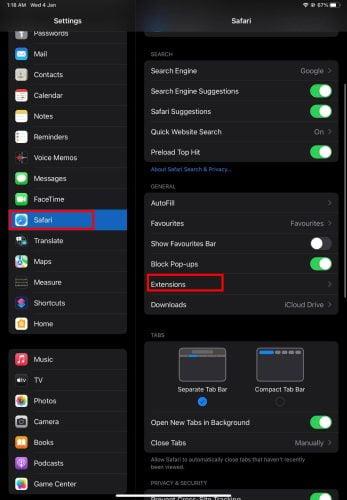
Accesarea extensiilor Safari din Setările iPad
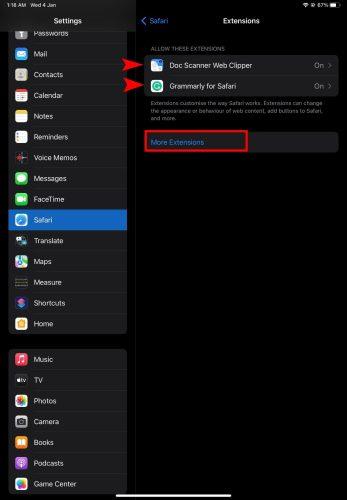
Obținerea extensiilor pentru Safari pe iPad
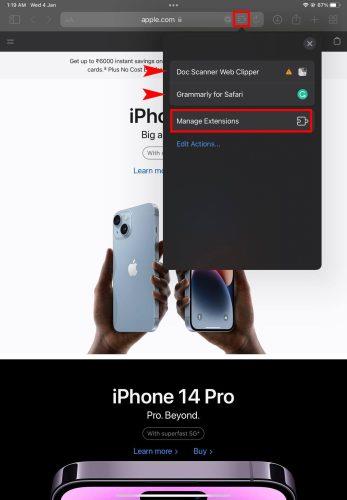
Utilizarea extensiilor Safari existente sau activarea unora noi
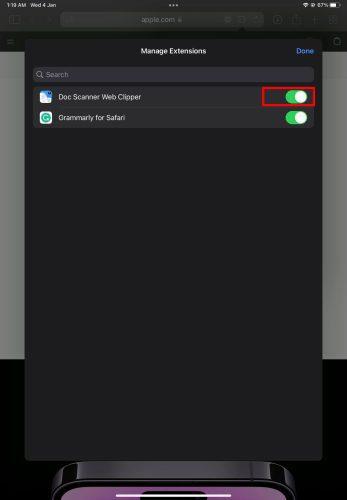
Activarea extensiilor Safari
Asta este! Căutați tipul de extensie de care aveți nevoie, instalați-o pe Safari și începeți să vă faceți treaba. De asemenea, puteți încerca pașii de mai sus pe Safari pentru iPhone.
Încercați metoda manuală pe Chrome
Unele extensii Safari pot funcționa pe browserul Chrome pentru iPad. Puteți testa toate aplicațiile Safari dacă funcționează sau nu pe Chrome, urmând acești pași simpli:
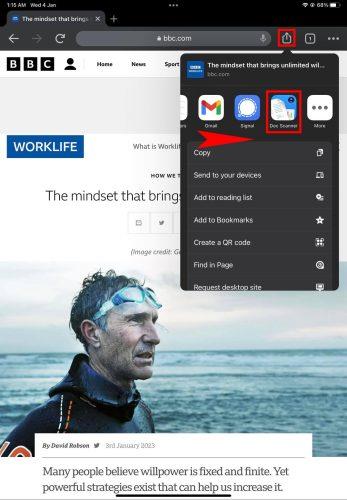
Extensii pentru Chrome pe iPad folosind Extensii Safari pe Chrome
Această metodă are o rată de succes foarte mică și este posibil să nu funcționeze, cu excepția unei liste foarte limitate de extensii Safari. Dacă vreuna dintre extensiile tale Safari funcționează astfel, nu uitați să lăsați o notă în caseta de comentarii a acestui articol.
Utilizați Desktop la distanță Chrome
Dacă aveți nevoie urgent să utilizați o extensie Chrome, puteți încerca această metodă. Cu toate acestea, computerul pe care aveți deja extensia Chrome trebuie să fie online și configurat anterior pentru operarea de la distanță prin Chrome Remote Desktop .
Încercați pașii menționați mai jos pe iPad:
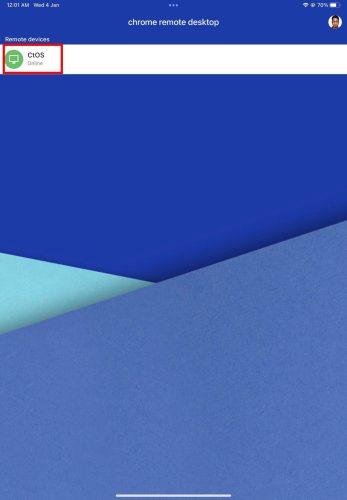
Dispozitive online pe aplicația Chrome Remote Desktop
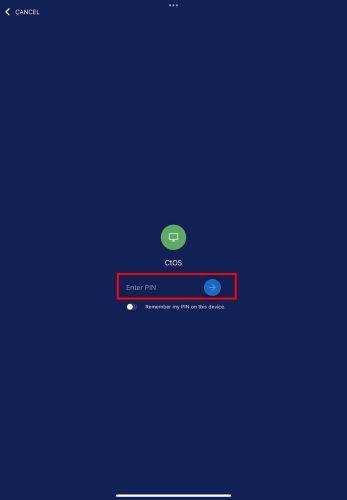
Accesarea computerului la distanță prin introducerea unui PIN
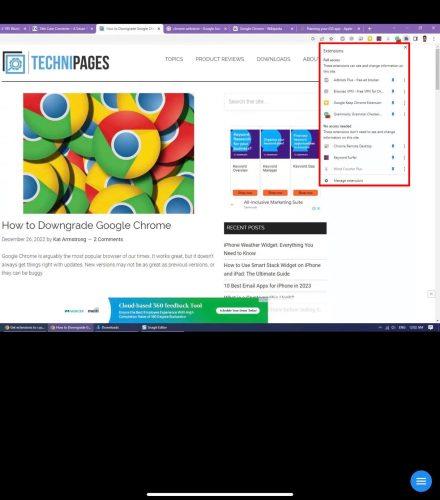
Utilizarea extensiilor pentru Chrome pe iPad de pe PC
Extensii pentru Chrome pe iPad: Final Words
Acum știți că iPad-ul sau iPhone-ul dvs. nu permit instalarea aplicațiilor Magazinului web Chrome în browserul Chrome. Puteți trece la Safari pentru o experiență mai bună.
Alternativ, puteți utiliza metoda desktop la distanță pentru a utiliza extensiile Chrome printr-o aplicație Chrome pentru desktop pe un PC sau Mac.
Nu uitați să comentați mai jos dacă cunoașteți trucuri pentru utilizarea extensiilor pentru Chrome pe iPad sau iPhone.
În continuare, învață să folosești modul de economisire a bateriei în Chrome .
Învățați cum să accesați cartela SIM pe Apple iPad cu acest tutorial.
În această postare, discutăm cum să rezolvăm o problemă în care navigarea pe hartă și caracteristicile GPS nu funcționează corect pe Apple iPhone.
Aflați cum să remediați notificarea „SIM-ul dvs. a trimis un mesaj text” pe iPhone. Soluții ușor de urmat pentru a rezolva această problemă.
Dacă dețineți un iPhone și aveți probleme la ștergerea mesajelor nedorite, actualizați-vă dispozitivul. Apoi ștergeți e-mailurile Coș de gunoi de pe server.
Aruncă rapid un indicator în Google Maps pentru a obține o locație exactă pe care să o partajezi prietenilor. Vedeți cum să aruncați un cod Google Maps pe iPadOS 14, Android și desktop.
Codul de eroare 5823 este specific dispozitivelor iPhone și iPad. Apare atunci când utilizatorii încearcă să-și salveze înregistrarea de pe ecran.
Dacă Dropbox nu poate găsi și încărca fotografii noi de pe iPhone, asigurați-vă că rulați cele mai recente versiuni ale aplicației iOS și Dropbox.
Ușurează lectura în Safari și mărește dimensiunea; Iată cum.
Dacă nu puteți utiliza Signal pe iOS, verificați actualizările aplicației și iOS. Apoi editați permisiunile aplicației, dezactivați Modul de consum redus și reinstalați aplicația.
O soluție bună pentru adăugarea de semnături la mesajele text de pe iPhone-ul tău Apple.







